编辑:xiaoxiao
2015-09-23 13:44:42
来源于:系统城
1. 扫描二维码随时看资讯
2. 请使用手机浏览器访问:
http://wap.xtcheng.cc/xtjc/4820.html
手机查看
补丁自更新能够有效防止黑客或病毒侵略,Win10系统补丁是自动开启的,只有补丁发布更新时才会自动更新,偏偏有些用户觉得麻烦,想要关闭自动更新补丁的功能,那小编就介绍一下Win10补丁自动更新功能的关闭方法吧!
1、点击Win10系统的开始菜单,然后点击控制面板;
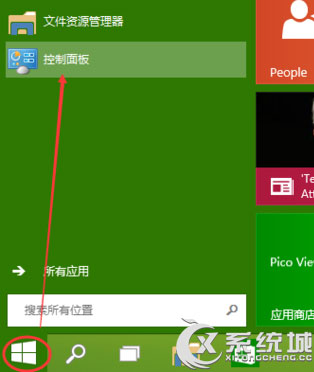
2、在控制面板里点击“系统和安全”;
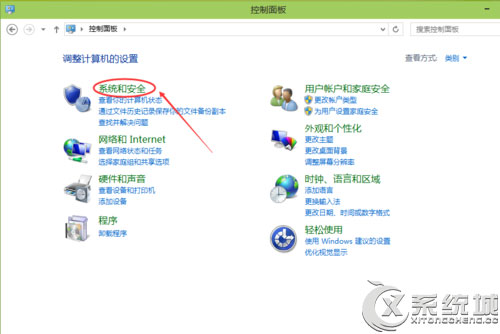
3、在系统和安全对话框里点击“Windows更新”下的“启用或关闭自动更新”;
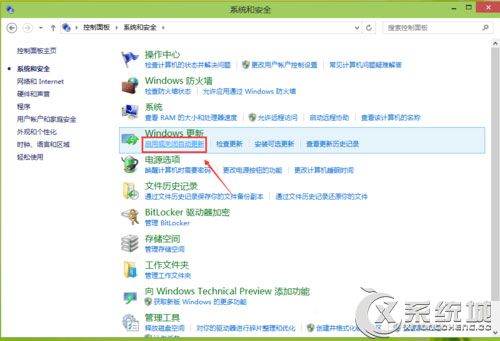
4、在更改设置对话框里,可以设置关闭自动更新,Win10系统只有在按流量连网的时候,才可以选择关闭自动更新,关闭的方法是点击下拉菜单选择其中的“关闭自动更新”。由于我不是按流量联网的,所以不能关闭自动更新;
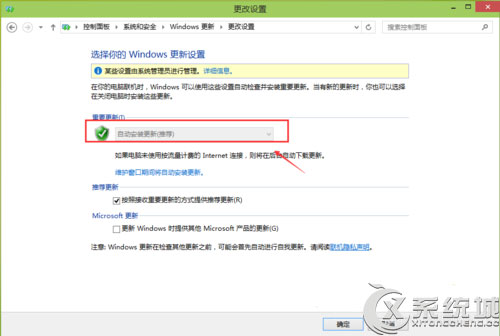
5、点击更改设置界面里的维护窗口期间将自动安装更新,打开自动维护,将允许预定维护在预定时间唤醒我的计算机前面的勾去掉,然后点击确定。
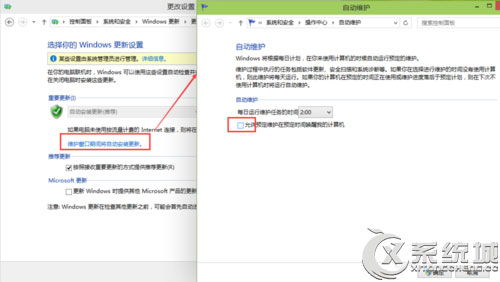
Win10系统出现补丁漏洞时,微软就会发布补丁程序,及时对系统进程补丁进行更新,如果不想补丁自动更新,就可以用以上方法关闭。

微软推出的Windows系统基本是要收费的,用户需要通过激活才能正常使用。Win8系统下,有用户查看了计算机属性,提示你的windows许可证即将过期,你需要从电脑设置中激活windows。

我们可以手动操作让软件可以开机自启动,只要找到启动项文件夹将快捷方式复制进去便可以了。阅读下文了解Win10系统设置某软件为开机启动的方法。

酷狗音乐音乐拥有海量的音乐资源,受到了很多网友的喜欢。当然,一些朋友在使用酷狗音乐的时候,也是会碰到各种各样的问题。当碰到解决不了问题的时候,我们可以联系酷狗音乐

Win10怎么合并磁盘分区?在首次安装系统时我们需要对硬盘进行分区,但是在系统正常使用时也是可以对硬盘进行合并等操作的,下面就教大家Win10怎么合并磁盘分区。